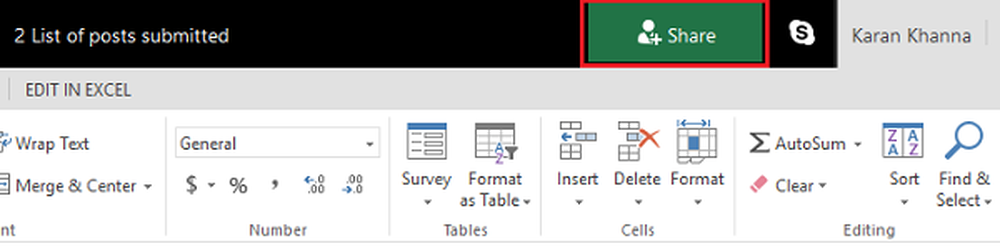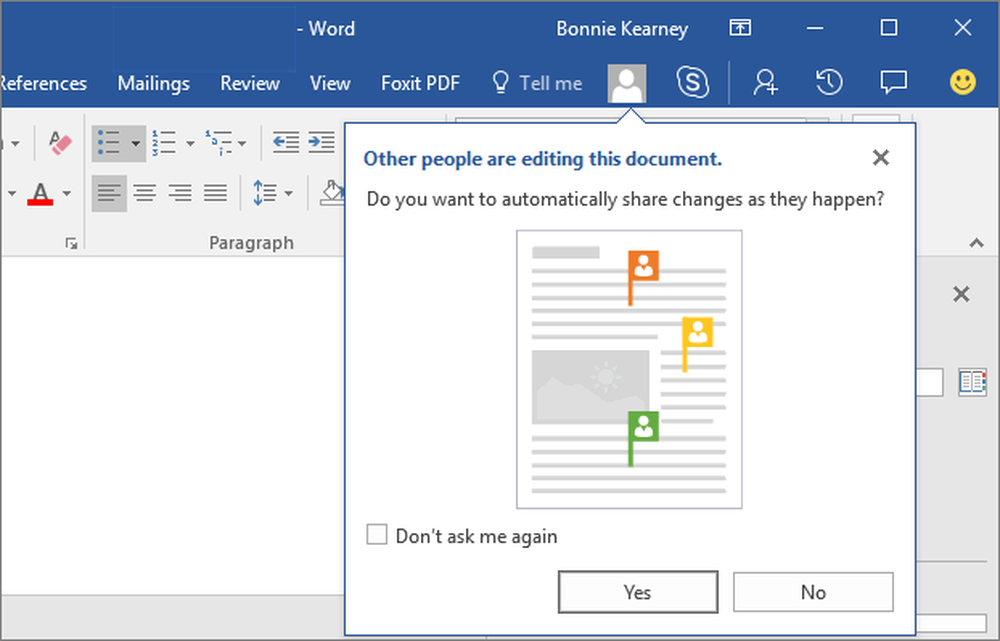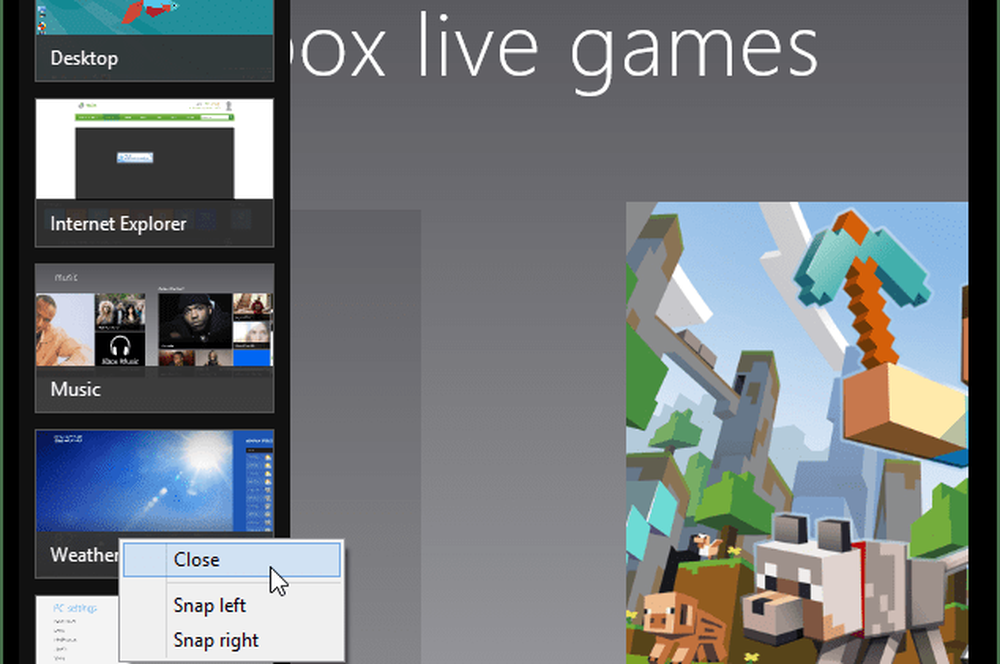Cómo cerrar aplicaciones de Metro en Windows 8
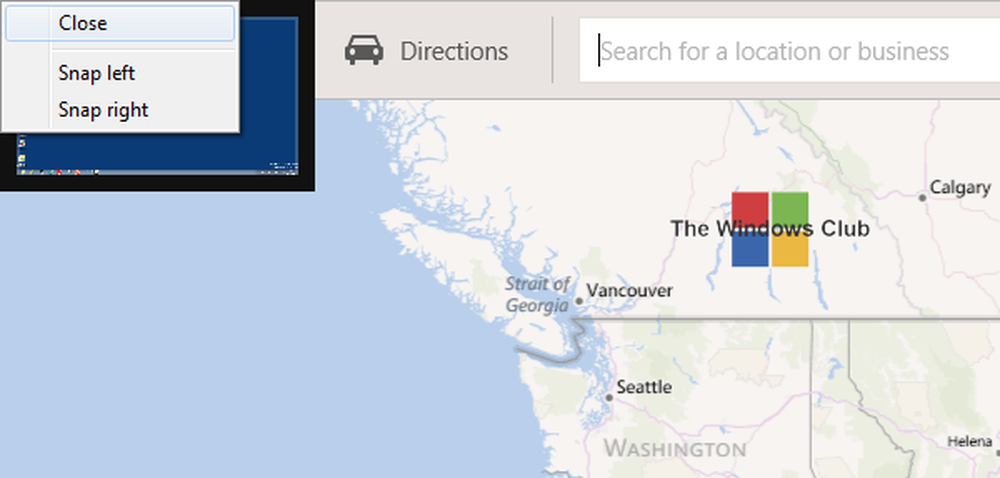
Hace unos días, vimos cómo cerrar o reiniciar Windows 8. Hoy aprenderemos algo igualmente básico y es cómo cerrar las aplicaciones de Metro en Windows 8.
Esto es Windows 8! En las aplicaciones abiertas de Metro, no verás un pequeño botón 'x' que te permitirá cerrar la aplicación. Tampoco podrá hacer clic derecho en la miniatura de la barra de tareas y seleccionar Cerrar, como podría hacerlo en el escritorio de Windows 7. De hecho, para continuar trabajando en otras aplicaciones o programas, ya no tiene que cerrar las aplicaciones. Esto se debe a que las aplicaciones de Metro Style no deben cerrarse. El sistema operativo se encarga de evitar que las aplicaciones consuman recursos de fondo automáticamente, al ponerlos en modo de suspensión.
Windows 8 suspenderá las aplicaciones para evitar el uso de recursos cuando no estén activas, ya que está programado para cerrarlas automáticamente, después de un período de inactividad establecido en esa aplicación, o cerrarla en caso de que tenga pocos recursos. En tal caso, la aplicación que NO ha utilizado durante el mayor período de tiempo se cerrará automáticamente para dar paso a una nueva aplicación que ha abierto..
En efecto, lo que sucede es que el Programador de Windows no lo incluye en la programación de la CPU, como resultado de lo cual la aplicación no utiliza ninguna CPU. En este estado suspendido, las aplicaciones estarán listas al instante para que usted pueda volver a ellas. Cuando cambias a una aplicación suspendida, se reanuda instantáneamente y te lleva de regreso exactamente a donde lo dejaste. Con esto, podrás cambiar entre más aplicaciones más rápido que nunca antes en Windows. Ya no tendrá que preocuparse por la cantidad de aplicaciones que se ejecutan en su PC con Windows 8.
Leer: Cómo cerrar aplicaciones en Windows 8.1.
Cerrar aplicaciones de Windows 8
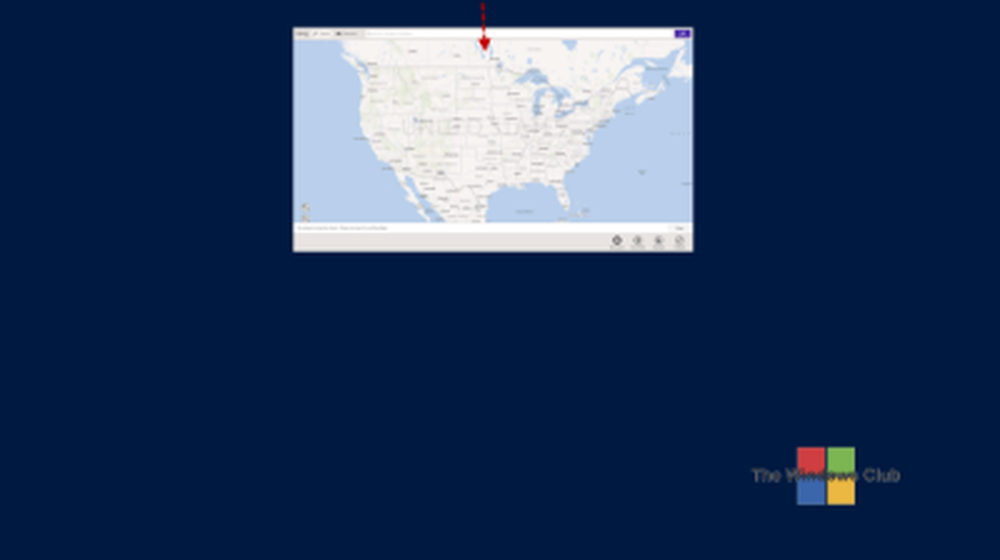
Esto puede sentirse un poco incómodo al usar un mouse. Pero en un dispositivo táctil, simplemente tiene que tocar y mantener presionado el borde superior y deslizar el dedo hacia abajo para 'tirar' o cerrar la aplicación. Esto cerrará la aplicación..
Alternativamente, si está en un dispositivo no táctil y usa un mouse, puede que le resulte más conveniente cerrar aplicaciones a través de Lista de interruptores bar. Para hacerlo, mueva el cursor a la esquina superior izquierda (o presione Win + Tab), haga clic con el botón derecho en la miniatura de la aplicación que desea cerrar y seleccione cerrar.
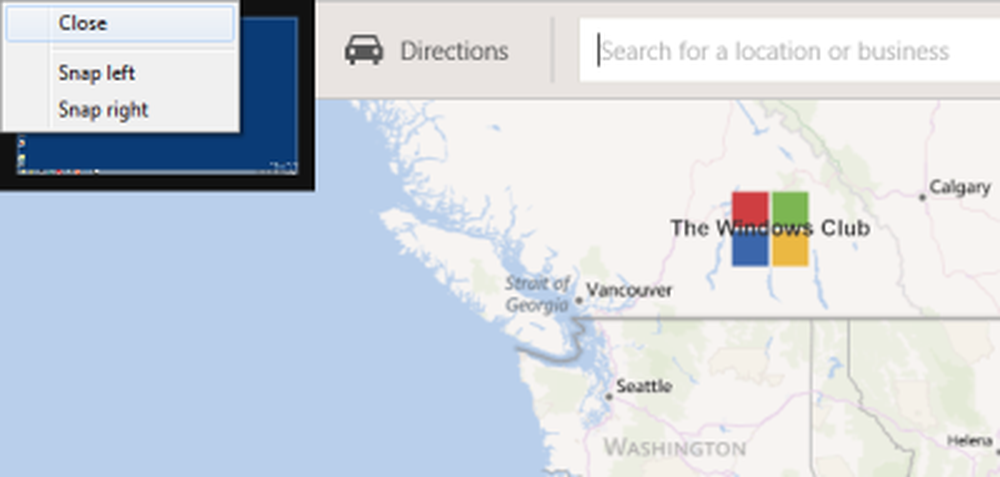
En el escritorio, Alt + F4 puede abrir el cuadro Apagar Windows, pero cuando usa la interfaz de usuario de Metro, si usa Alt + F4, Las aplicaciones se cerrarán en la mayoría de los casos.
Si observa en el Administrador de tareas, después de cerrar la aplicación de esta manera, el proceso no se cerrará instantáneamente, pero verá que la CPU se está cayendo y cuando toque 0, verá que la aplicación sale..
Si está comenzando con Windows 8, es posible que desee ver nuestra Guía para principiantes de Windows 8.